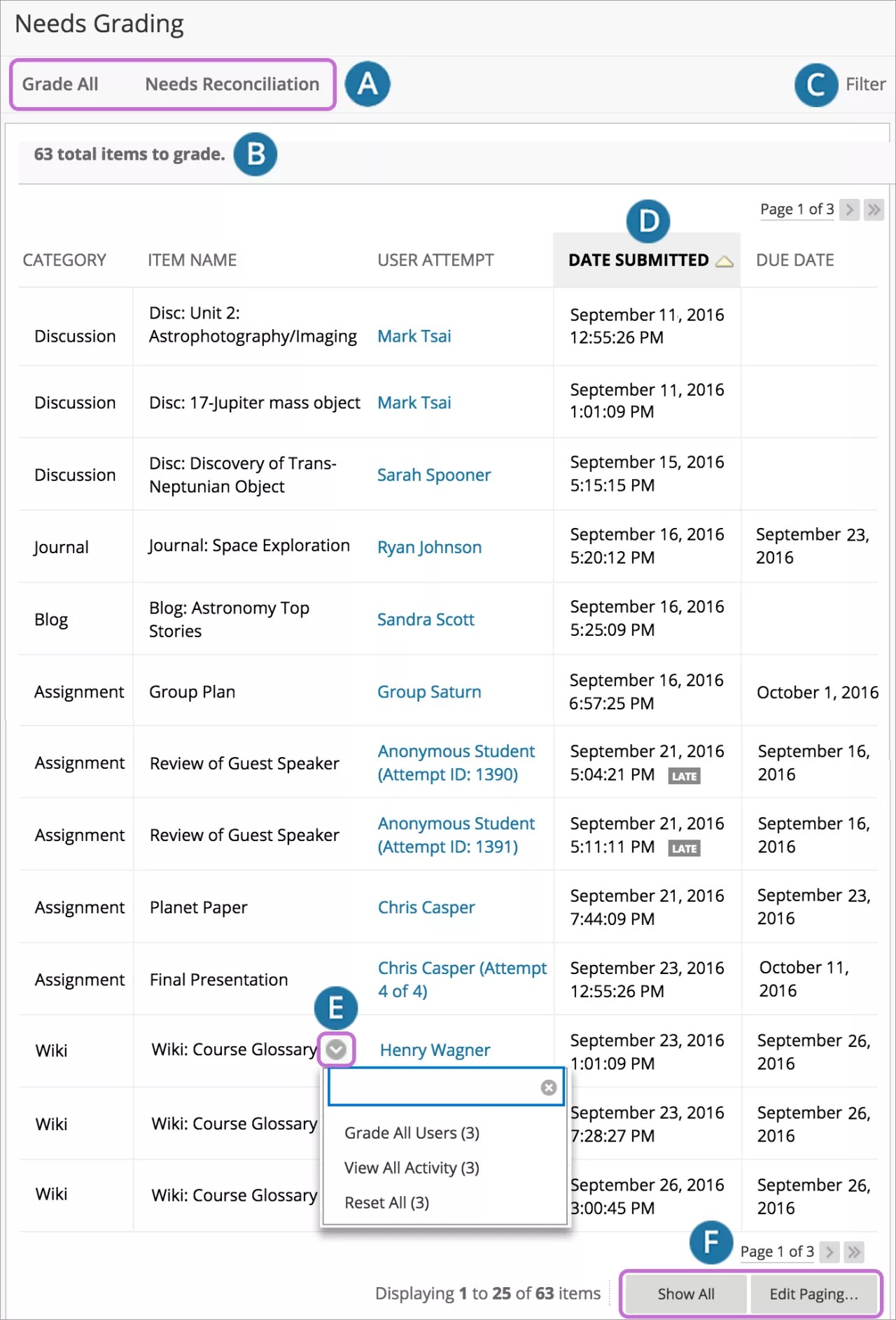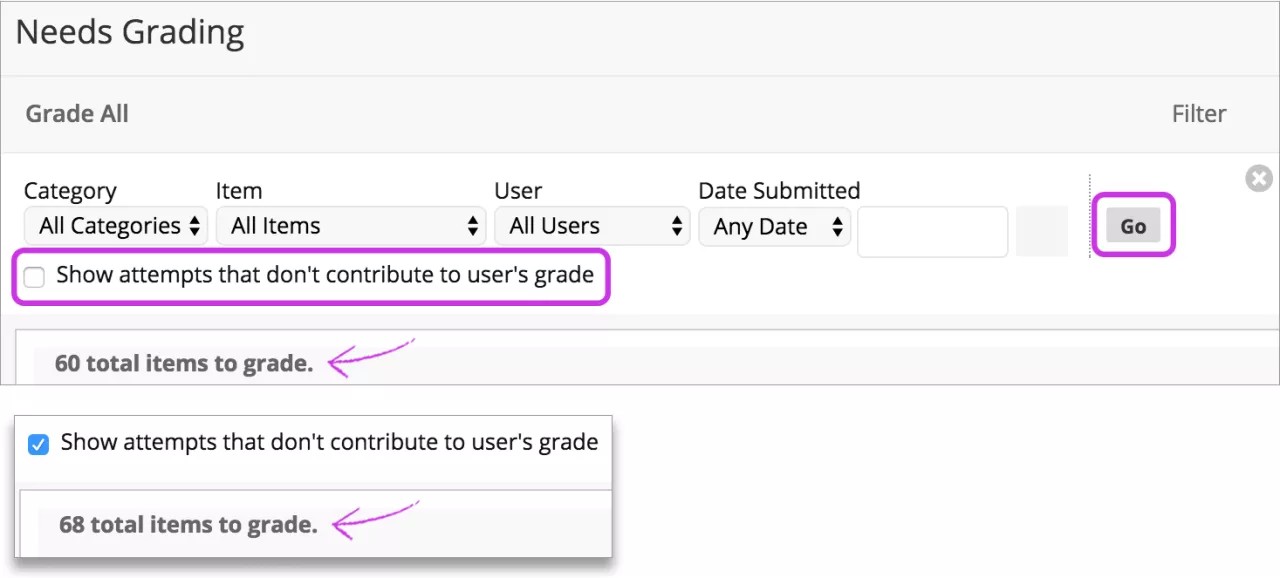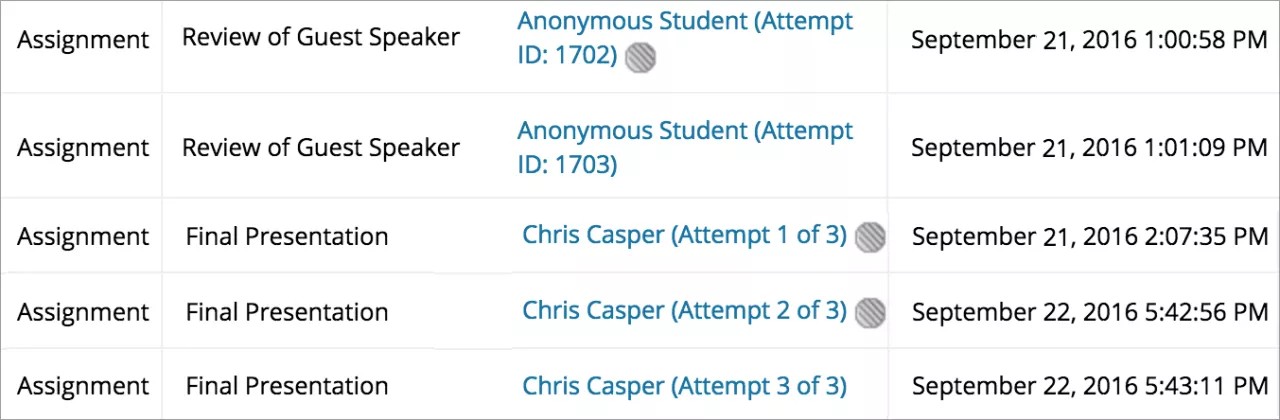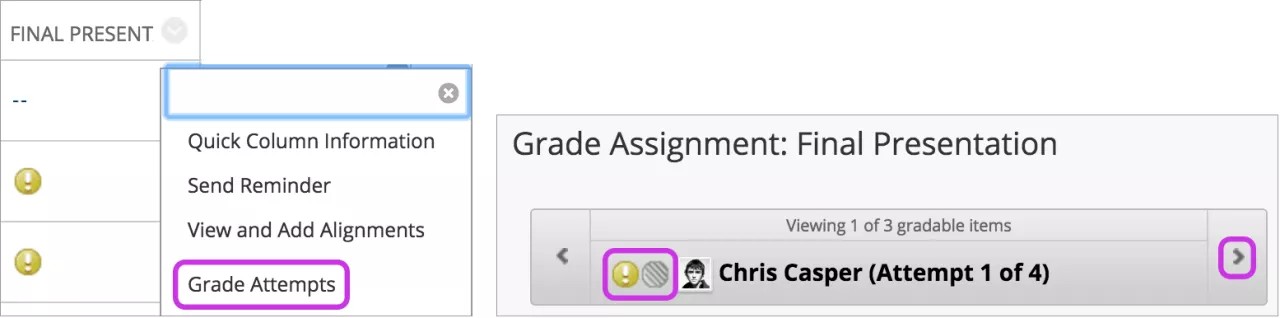Deze informatie is alleen van toepassing op de originele cursusweergave. De instelling bepaalt welke tools beschikbaar zijn.
Als je veel cijfers moet geven, is de pagina Cijfer nodig een handig hulpmiddel om vast te stellen wat de hoogste prioriteit heeft. Je kunt meteen zien welke items je kunt gaan beoordelen of nakijken.
Als een cursus veel ingeschreven studenten items met cijfertoekenning heeft, kun je de pagina Cijfer nodig gebruiken om een goed beeld te krijgen van de beoordelingen die je nog moet doen en welke items hierbij prioriteit hebben. Je kunt deze items met cijfertoekenning bekijken en beoordelen:
- Pogingen voor individuele opdrachten
- Pogingen voor groepsopdrachten
- Toetspogingen
- Blog- en dagboekvermeldingen
- Opgeslagen wikipagina's
- Discussieberichten
Je kunt de weergave aanpassen van items met de status Cijfer nodig. Je kunt de lijst sorteren en filteren op de items die het eerst moeten worden beoordeeld. Je kunt bijvoorbeeld sorteren op einddatum om er zeker van te zijn dat de eindtoetsen op tijd worden beoordeeld.
Wanneer je meerdere pogingen toestaat, hoef je ze misschien niet allemaal te beoordelen. Verberg de pogingen die je niet hoeft te beoordelen om een beter overzicht te krijgen.
Als je studenten toestemming hebt gegeven om een toets na de einddatum in te leveren, verschijnt er een label Te laat in de kolom Verzenddatum. Daarnaast wordt het pictogram Cijfer nodig weergegeven in de kolom in Grade Center. Je moet late inzendingen handmatig beoordelen om de status Cijfer nodig te verwijderen. Wanneer je een late inzending opent en Opslaan en afsluiten selecteert, wordt het automatisch toegekende toetscijfer vrijgegeven aan studenten en verschijnt het cijfer in de Grade Center-kolom. De toets wordt niet meer weergegeven op de pagina Cijfer nodig.
De pagina Cijfer nodig weergeven
Configuratiescherm > de sectie Grade Center > de pagina Cijfer nodig
- Selecteer Alles beoordelen om cijfers te gaan geven. De items worden weergegeven in de volgorde waarin ze op de pagina Cijfer nodig staan vermeld.
Toetsen met de cijferstatus Poging wordt uitgevoerd worden niet vermeld op de pagina Cijfer nodig.
Als je de eindbeoordelaar bent in de werkstroom voor gedelegeerde beoordeling, wordt er een tabblad Afstemming nodig weergegeven naast Alles beoordelen.
- Het totale aantal items dat een cijfer moet krijgen, verschijnt boven de lijst met items. Beoordeelde pogingen worden niet meer weergegeven op de pagina Cijfer nodig. Het aantal items dat nog moet worden beoordeeld, wordt ook bijgewerkt. Als u de lijst filtert, geeft het cijfer aan hoeveel items voldoen aan de filterinstellingen. Bijvoorbeeld: 12 van in totaal 17 items voldoen aan het huidige filter.
- Pas filters toe om de lijst te verfijnen op categorie, item, gebruiker en verzenddatum. Als u een filter toepast, worden alleen de gefilterde items weergegeven in de lijst en in de wachtrij. Selecteer bijvoorbeeld opties in de menu's Categorie en Gebruiker om alleen toetsen te zien die door een bepaalde gebruiker zijn ingeleverd. Selecteer Start. De gefilterde lijst blijft van kracht totdat u andere filters kiest of u afmeldt. Selecteer de X om het veld Filter samen te vouwen.
- Sorteer kolommen om de lijst op de gewenste manier weer te geven. Selecteer de kolomtitel om een kolom te sorteren. De sorteervolgorde blijft van kracht totdat u deze aanpast of u afmeldt. Deze kolommen worden weergegeven op de pagina Cijfer nodig:
- Categorie: sorteer opdrachten om vergelijkbare items bij elkaar te plaatsen, zoals opdrachten.
- Itemnaam: items sorteren in alfabetische of omgekeerd alfabetische volgorde.
- Poging van gebruiker: pogingen sorteren op de naam van studenten. Het aantal pogingen voor het item staat tussen haakjes. Bijvoorbeeld: "Mary Jansen (Poging 2 van 2)." Selecteer de naam van een gebruiker om een poging weer te geven.
- Verzenddatum: pogingen sorteren op de datum en tijd waarop studenten de poging hebben verzonden. Als je studenten toestemming hebt gegeven om een toets na de einddatum in te leveren, verschijnt er een label Te laat in de kolom. Je moet de inzendingen handmatig beoordelen om de status Cijfer nodig te verwijderen.
- Einddatum: als u bij het maken van het item een einddatum hebt opgegeven, kunt u pogingen sorteren op einddatum en de items met de vroegste einddatum het eerst beoordelen.
- Open het menu van een item en selecteer een optie. In het geval van een opdracht kun je Alle gebruikers beoordelen of Beoordelen met verborgen gebruikersnamen selecteren. Voor interactieve items zoals blogs kun je Alles opnieuw instellen selecteren om de activiteitenteller op nul te zetten en de status Cijfer nodig te verwijderen. Het totale aantal pogingen voor het geselecteerde item staat tussen haakjes.
- Selecteer Alles weergeven om maximaal 1.000 items op één pagina weer te geven. Selecteer Paginering bewerken om het aantal items op te geven dat per pagina moet worden weergegeven.
Cijfers geven voor meerdere pogingen
Wanneer je meerdere pogingen toestaat, hoef je ze misschien niet allemaal te beoordelen. Op de pagina Cijfer nodig worden automatisch alleen de pogingen weergegeven die moeten worden beoordeeld, op basis van de poging die je hebt gekozen om als eerste of laatste te beoordelen.
Je kunt ervoor kiezen om alle pogingen van studenten of een groep weer te geven. Schakel hiervoor het selectievakje Pogingen weergeven die niet bijdragen aan cijfer van gebruiker in en selecteer vervolgens Start. Het totale aantal items dat je moet beoordelen, wordt hoger omdat de eerder verborgen pogingen zijn toegevoegd. Als je de instelling wijzigt, onthoudt Learn de voorkeuren voor al je sessies en cursussen.
Het selectievakje Pogingen weergeven die niet bijdragen aan cijfer van gebruiker wordt niet weergegeven als de instelling een oudere versie van Blackboard Learn gebruikt.
Voor elke student of groep worden alle pogingen weergegeven. Pogingen die je niet hoeft te beoordelen, herken je aan het pictogram Draagt niet bij aan cijfer van gebruiker. Als je anonieme of gedelegeerde beoordeling hebt ingeschakeld voor een opdracht, worden meerdere pogingen op dezelfde manieren beheerd. Om de anonimiteit te beschermen, worden de namen van studenten en de status van pogingen niet weergegeven.
Wanneer je een poging selecteert met het pictogram, wordt het pictogram Draagt niet bij aan cijfer van gebruiker opnieuw weergegeven op de pagina Cijfer geven. Je kunt navigeren naar de poging waarbij alleen het pictogram Cijfer nodig wordt weergegeven.
Belangrijk: Als je vier pogingen toestaat en ervoor kiest om de laatste poging te gebruiken voor het cijfer, wordt het pictogram Cijfer nodig alleen weergegeven bij de laatst ingeleverde poging. Dus als een student drie pogingen heeft ingeleverd, wordt alleen bij de derde poging het pictogram Cijfer nodig weergegeven.. Als je die poging beoordeelt, kan de student nog steeds een vierde poging inleveren. Deze poging wordt dan weergegeven met alleen het pictogram Cijfer nodig omdat het de vierde en laatste poging is.